WordPressの自動インストール
1. MySQLデータベースの作成
WordPressを使用するためには、MySQL5データベースの作成が必要です。
2. メニューから自動インストールをクリック
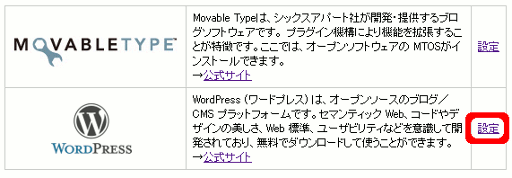
左メニューより「自動インストール」をクリックして、メニューから「設定」をクリックします。
3. データベースなどの設定
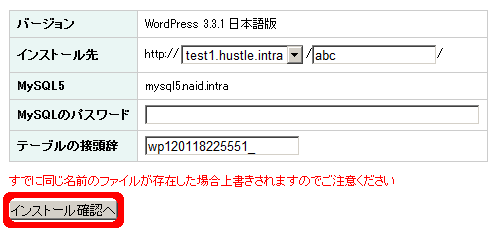
下記の設定内容を入力して、「インストール確認へ」をクリックします。
| インストール先 | ご希望のインストール先を入力します。例: http://test.hustle.ne.jp/abc/ |
|---|---|
| MySQLのパスワード | MySQL5のパスワードを入力します。 |
| テーブルの接頭辞 | データベースのテーブルの先頭に付加される名前です。複数ブログを設置するためには異なる値を設定する必要があります。自動的に別の名前が設定されます。通常そのままでかまいません。 |
4. 設定内容の確認
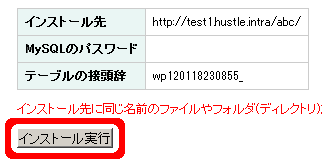
インストール実行をクリックします。
5. インストール完了!.
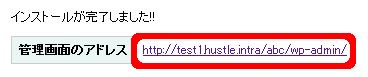
これでインストールは完了です!管理画面のアドレスが表示されますが、今後再度表示されませんので、ブックマークなどしておいてください。引き続き、WordPress上でのインストール作業が続きますので、管理画面のアドレスをクリックしてください。
※独自ドメインを設定して間もない場合は、クリックしてもエラーになる場合があります。その際は、時間をおいてからアクセスしてみてください。
6. WordPressの設定
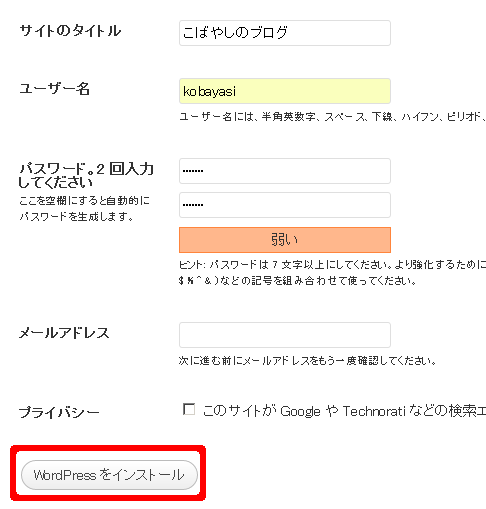
各設定内容を入力して、「インストール確認へ」をクリックします。
7. 設定完了
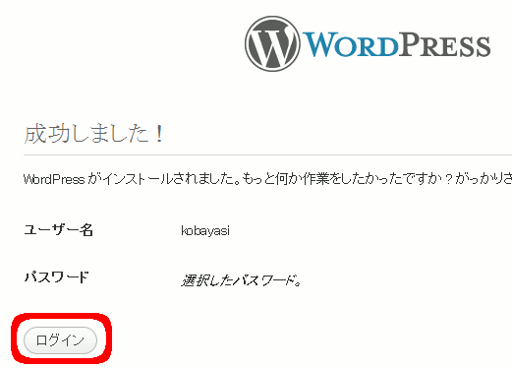
設定完了です。引き続き、ログインします。
8. ログイン
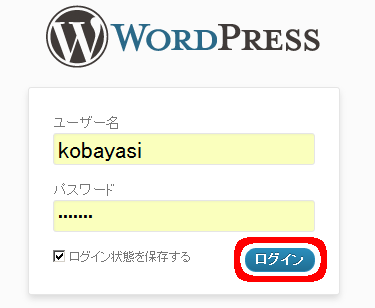
はじめてのログインです。設定したユーザー名と、パスワードを入力してください。
8. ログイン完了
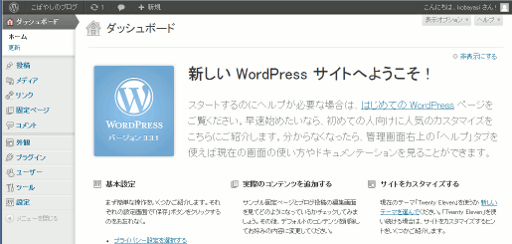
ログインできました!これで完了です。



